🤣👉我这里准备了两个版本的openwrt安装方案给大家参考使用,分别是原版的OpenWrt固件以及在原版基础上进行改进的ImmortalWrt固件。推荐使用ImmortalWrt固件,当然如果想直接在原版上进行开发也可以,看个人选择。 😘
一、原版Openwrt
1、下载OpenWRT镜像
- 访问OpenWRT官方固件选择器:OpenWrt Firmware Selector
- 输入设备型号"Raspberry Pi 4B/400/CM4 (64bit)"
- 选择最新版本固件
2、自定义配置
- 点击"自定义预安装软件包和/或首次启动脚本"
- 编辑"首次启动时运行的脚本(uci-defaults)"
- 找到并取消以下配置行的注释(删除前面的#号):
wlan_name:设置无线网络名称wlan_password:设置无线网络密码root_password:设置路由器管理密码(务必修改为强密码)
- 点击右下角的"齿轮"图标保存配置
3、构建镜像
- 点击"请求构建"按钮
- 等待系统完成自定义镜像构建
- 下载生成的 **FACTORY(EXT4)**版本镜像


二、ImmortalWrt
1、固件下载
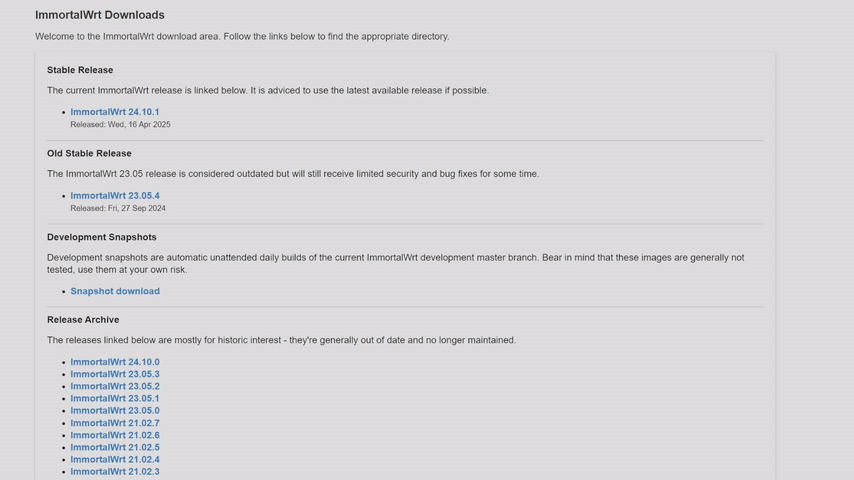
或者直接下载我的免费资源就可以了,免费的,点击就可以了喔😍😍😍
三、烧录系统
1、树莓派烧录软件下载
下载地址 Raspberry Pi OS -- Raspberry Pi
2、使用Raspberry Pi Imager将OpenWRT系统写入SD卡

3、将SD卡插入树莓派并开机
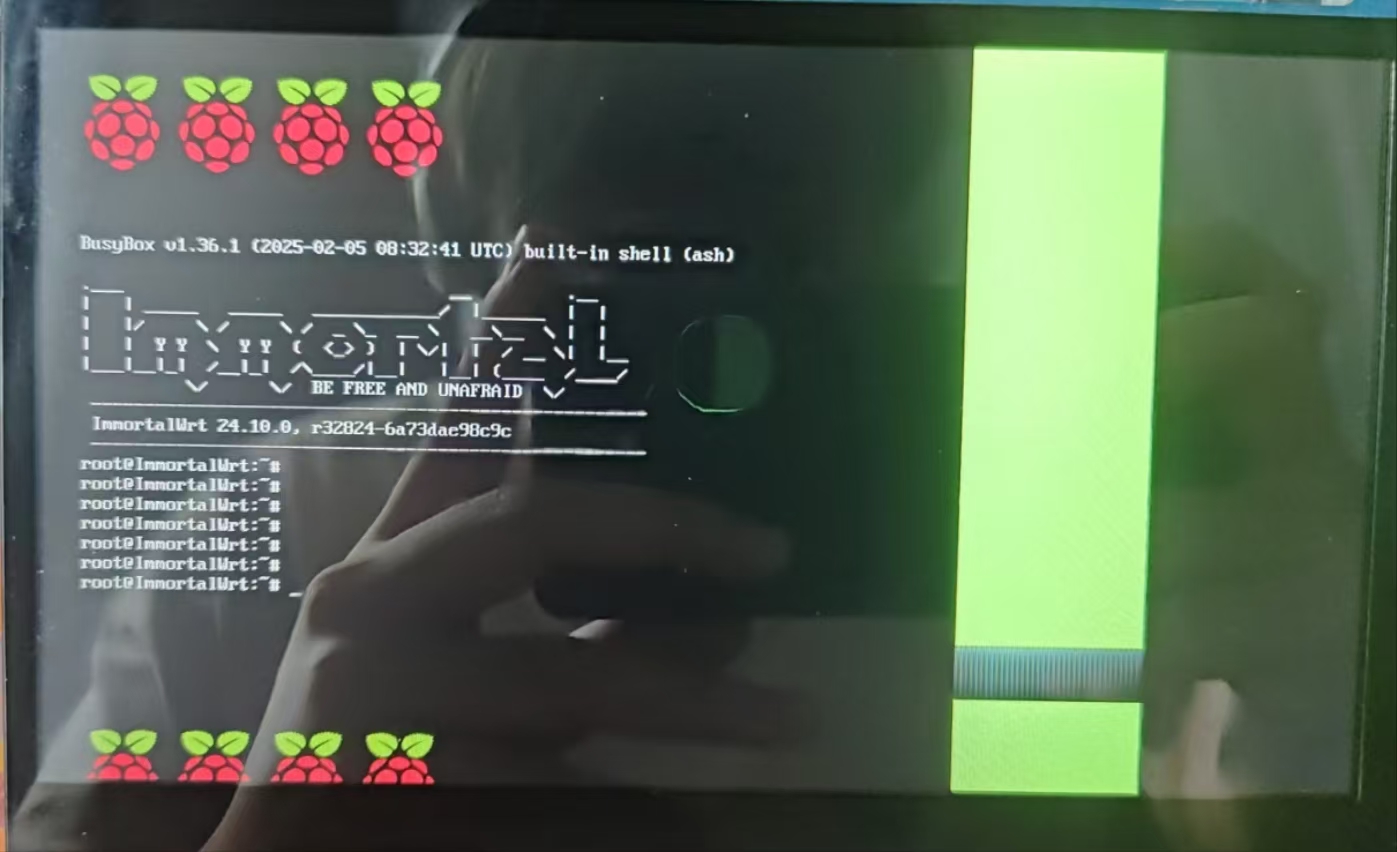
四、网络配置
1、初始连接
-
通过网线将电脑与树莓派直连
-
使用SSH连接树莓派:
ssh root@192.168.1.1
2、配置网络参数
-
编辑网络配置文件:
vi /etc/config/network -
修改以下参数:
-
address:设置为192.168.1.xx(路由器中空闲IP即可) -
gateway:设置为192.168.1.1(主路由IP)
-
-
保存并退出

3、关闭DHCP服务
-
进入OpenWRT管理界面
-
在网络→接口→LAN设置中
-
取消勾选"Ignore interface"以关闭DHCP服务
-
保存并应用设置
-
重启树莓派

五、解决DNS问题
1、测试网络连接
-
发现能ping通8.8.8.8(Google DNS)
-
但无法解析域名(如ping www.baidu.com失败)
2、配置DNS
-
SSH重新连接树莓派:
ssh root@192.168.1.4 -
编辑resolv.conf文件:
vi /etc/resolv.conf -
添加DNS服务器:
复制
下载
nameserver 8.8.8.8 nameserver 8.8.4.4 -
测试域名解析:
ping www.baidu.com(此时应能成功) -
最后可将DNS改为本地主路由IP:192.168.1.1
六、优化配置
1、更换软件源
2、下载插件
-
进入OpenWRT管理界面
-
在系统→软件包→中
-
点击更新列表
-
更新完毕后在过滤器搜索下载需要安装的插件
七、注意事项
-
IP地址分配时需确保不与局域网内其他设备冲突
-
密码设置建议使用强密码,特别是root密码
-
配置完成后建议测试网络稳定性和速度
-
如需无线功能,确保已正确配置wlan_name和wlan_password
